- Autor Jason Gerald [email protected].
- Public 2024-01-15 08:23.
- Naposledy zmenené 2025-01-23 12:44.
Tento wikiHow vás naučí, ako zdieľať obrázky z počítača na kanál alebo správu na disku Discord. Obrázky môžete nahrávať prostredníctvom počítačovej aplikácie Discord alebo webového programu.
Krok
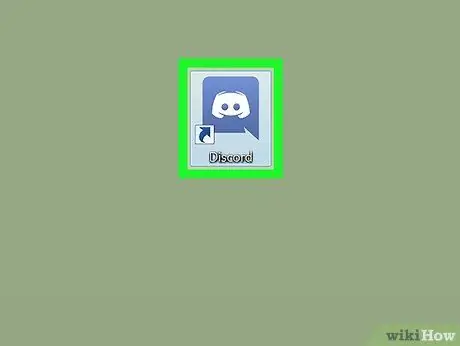
Krok 1. Otvorte Discord
Ak používate počítač so systémom Windows, ikonu aplikácie nájdete v ponuke systému Windows. Na počítačoch Mac ho nájdete v priečinku „Aplikácie“v okne Finder.
Ak aplikáciu Discord ešte nemáte, môžete si ju stiahnuť z https://discord.com/download. Na prístup môžete tiež použiť webové programy https://discord.com/app prostredníctvom webového prehliadača a prihláste sa do účtu.
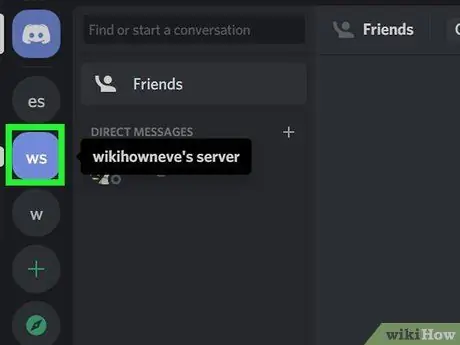
Krok 2. Otvorte server
Možnosti servera sa zobrazujú na základe ich iniciálok alebo ikon na ľavom paneli. Kliknite na server s vláknom rozhovoru, na ktorý chcete odoslať obrázok.
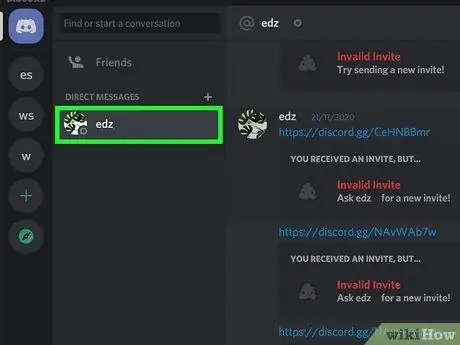
Krok 3. Otvorte chat
Fotografie môžete nahrávať do textových kanálov alebo do vlákien súkromného chatu s inými používateľmi. Na otvorenie chatu postupujte podľa jednej z nasledujúcich možností.
-
Textový kanál:
Kliknite na jeden z kanálov zobrazených v ponuke „Textové kanály“v ľavej časti obrazovky. Textové kanály sú označené ikonou hashtag (#) vedľa nich.
-
Súkromná správa:
Ak chcete odoslať súkromnú správu inému používateľovi, vyhľadajte ho v vlákne rozhovoru alebo v zozname používateľov na pravom paneli. Pravým tlačidlom myši kliknite na používateľské meno a zvoľte „ Správa ”.
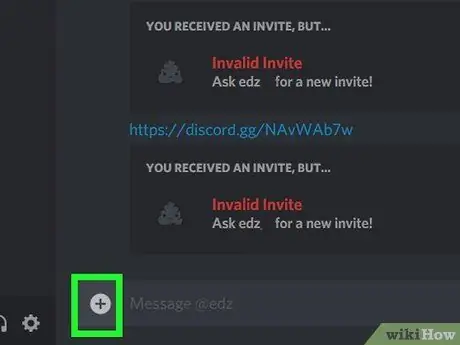
Krok 4. Kliknite na ikonu znamienka plus
Táto ikona vyzerá ako znamienko plus v kruhu. Môžete to vidieť na ľavej strane panela so správami v spodnej časti obrazovky. Zobrazí sa okno na prezeranie súborov a potom si môžete prezerať súbory vo svojom počítači.
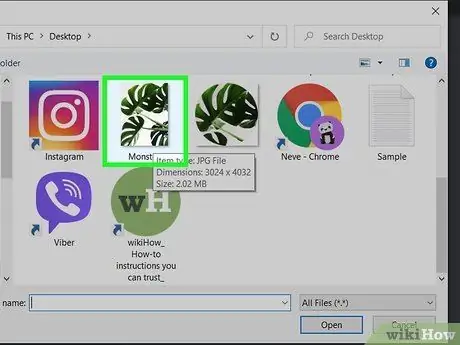
Krok 5. Vyhľadajte súbor, ktorý chcete nahrať
Musíte pristupovať k priečinku, v ktorom bol vytvorený obrázok, ktorý chcete nahrať. V okne na prezeranie súborov otvorte priečinok obsahujúci požadovaný obrázok. Kliknutím na priečinok ho otvoríte.
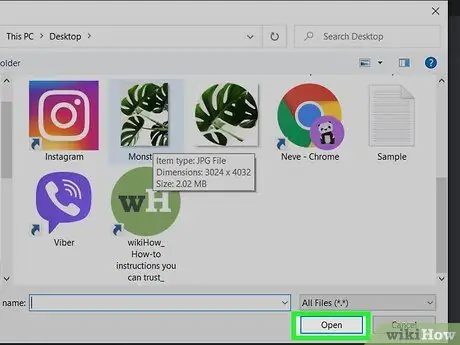
Krok 6. Vyberte súbor s obrázkom a kliknite na položku Otvoriť
Po kliknutí bude súbor označený. Potom vyberte „ Otvorené ”V pravom dolnom rohu okna na odoslanie súboru.
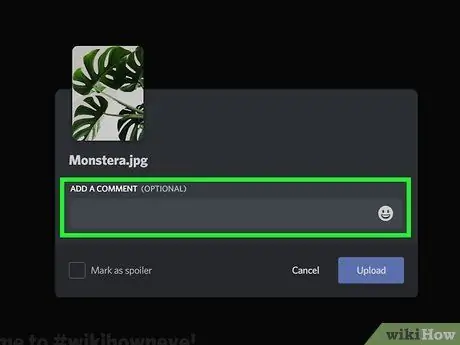
Krok 7. Napíšte komentár (voliteľné)
Ak chcete k príspevku pridať komentár, zadajte ho do poľa s názvom „Pridať komentár“. Môžete napísať niečo k fotografii alebo iný popis.
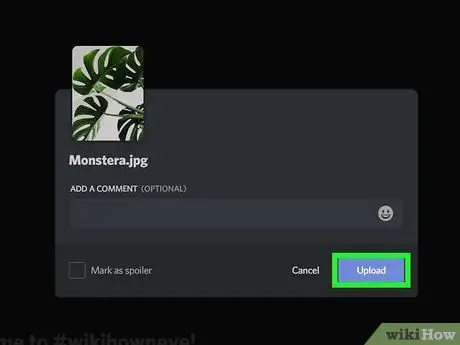
Krok 8. Kliknite na položku Nahrať
Je to purpurové tlačidlo v pravom dolnom rohu okna nahrávania v strede obrazovky. Obrázok bude nahraný do služby Discord a zobrazený vo vlákne súkromných správ alebo na kanáli chatu.






